PDF檔案製作利器
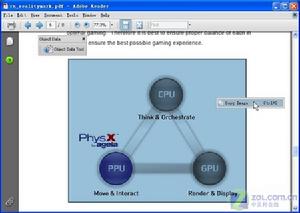 Adobe Reader
Adobe ReaderPDF文檔使用很簡單,然而如何將常用的Doc、Excel等文檔製作成PDF格式呢?其實,有了PDFCREATOR,一切問題變得非常的簡單。 PDFCreator是一個開源應用程式,支持Windows列印功能的任何程式都可以使用它創建PDF文檔。軟體安裝後會生成虛擬印表機,任何支持 Windows列印功能的程式生成的檔案,在列印時只要選擇生成的PDFCreator虛擬印表機,就可輕輕鬆鬆的轉換為PDF文檔,並且可以生成 Postscript文檔、Encapsulated Postscript 檔案等格式。此外,你也可以將檔案轉換為PNG、BMP、JPEG、PCX、TIFF等圖形格式檔案。
PDF轉Word文檔同樣簡單。要想將PDF文檔轉換為可以進行重新編排格式的Word文檔,過程同樣簡單,只要使用“ScanSoft PDF Converter for Microsoft Word”這款Office外掛程式即可。該外掛程式安裝後,可以在Word軟體中直接通過“檔案→打開”選項來打開PDF文檔。檔案轉換時,外掛程式首先捕獲PDF 文檔中的信息,分離文字同圖片,表格和卷,再將其統一到Word格式,完全保留原來的格式和版面設計。當然,有了改外掛程式,也可以輕鬆地通過右鍵來將PDF 檔案轉換成為Word 檔案,還可以在Microsoft Outlook直接打開email附屬檔案里的PDF檔案,以及把網上的PDF檔案直接在Word里打開。
使用技巧
PDF檔案製作
PDF文檔使用很簡單,然而如何將常用的Doc、Excel等文檔製作成PDF格式呢?其實,有了PDFCreator,一切問題變得非常的簡單。PDFCreator是一個開源應用程式,WiAdobeReader界面ndows列印功能的任何程式都可以使用它創建PDF文檔。軟體安裝後會生成虛擬印表機,任何支持Windows列印功能的程式生成的檔案,在列印時只要選擇生成的PDFCreator虛擬印表機,就可輕輕鬆鬆的轉換為PDF文檔,並且可以生成Postscript文檔、EncapsulatedPostscript檔案等格式。此外,你也可以將檔案轉換為PNG、BMP、JPEG、PCX、TIFF等圖形格式檔案。
PDF文檔的轉換
PDF轉Word文檔同樣簡單,要想將PDF文檔轉換為可以進行重新編排格式的Word文檔,過程同樣簡單,只要使用“ScanSoftPDFConverterforMicrosoftWord”這款Office外掛程式即可。該外掛程式安裝後,可以在Word軟體中直接通過“檔案→打開”選項來打開PDF文檔。檔案轉換時,外掛程式首先捕獲PDF文檔中的信息,分離文字同圖片,表格和卷,再將其統一到Word格式,完全保留原來的格式和版面設計。當然,有了該外掛程式,也可以輕鬆地通過右鍵來將PDF檔案轉換成為Word檔案,還可以在MicrosoftOutlook直接打開email附屬檔案里的PDF檔案,以及把網上的PDF檔案直接在Word里打開。
PDF文檔的管理
PDF文檔越來越多,對文檔的管理變得非常的重要,以備文章的檢索、閱讀。有AdobeReader界面了ActivePDFsearcher這款PDF檔案管理軟體,問題變得不再複雜。它是一個強大的PDF文檔閱讀與檢索工具,具有強大的全文檢索功能,並且支持多個PDF全文檢索。軟體內置PDF解析和瀏覽引擎,以及一個5萬詞的中文詞庫,能夠檢索中文、英文及其它各種語言,檢索速度快,使用非常方便。
PDF文檔的管理
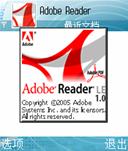 Adobe ReaderPDF文檔越來越多,對文檔的管理變得非常的重要,以備文章的檢索、閱讀。有了Active PDF Searcher這款PDF檔案管理軟體,問題變得不再複雜。它是一個強大的PDF文檔閱讀與檢索工具,具有強大的全文檢索功能,並且支持多個PDF全文 檢索。軟體內置PDF解析和瀏覽引擎,以及一個5萬詞的中文詞庫,能夠檢索中文、英文及其它各種語言,檢索速度快,使用非常方便。PDF (Portable Document Format)檔案格式是電子發行文檔的事實上的標準,Adobe Acrobat Reader是一個查看、閱讀和列印PDF檔案的最佳工具。而且它是免費的。它也可以填入互動式的 PDF窗體。 新版加入Netscape Navigator的外掛程式,並且會自動安裝。解決閱讀與列印PDF檔案的困擾 PDF (Portable Document Format)檔案對於技術人員來說應該不陌生,因為網路上很多的技術檔案都用PDF來製作。可是想要
Adobe ReaderPDF文檔越來越多,對文檔的管理變得非常的重要,以備文章的檢索、閱讀。有了Active PDF Searcher這款PDF檔案管理軟體,問題變得不再複雜。它是一個強大的PDF文檔閱讀與檢索工具,具有強大的全文檢索功能,並且支持多個PDF全文 檢索。軟體內置PDF解析和瀏覽引擎,以及一個5萬詞的中文詞庫,能夠檢索中文、英文及其它各種語言,檢索速度快,使用非常方便。PDF (Portable Document Format)檔案格式是電子發行文檔的事實上的標準,Adobe Acrobat Reader是一個查看、閱讀和列印PDF檔案的最佳工具。而且它是免費的。它也可以填入互動式的 PDF窗體。 新版加入Netscape Navigator的外掛程式,並且會自動安裝。解決閱讀與列印PDF檔案的困擾 PDF (Portable Document Format)檔案對於技術人員來說應該不陌生,因為網路上很多的技術檔案都用PDF來製作。可是想要 Adobe Reader閱讀PDF檔案的話,就非得使用特殊的閱讀工具不可了。Adobe 公司的Acrobat Reader 是目前最穩定的選擇。 這個軟體大家應該不陌生吧!最有名的PDF檔案檔案讀取軟體,許多的PDF檔案檔當需要它來開啟讀取,可以在網上瀏覽由Adobe Acrobat所製作的PDF格式資料。提到PDF,可能有些人還弄不清楚這個是什麼東西?其實他是為了解決檔案在跨平台,跨語系的時候產生的各種亂碼問題而開發的,同時也把“超級連結”的概念放在檔案中,閱讀PDF其實可以像閱讀網頁一樣點一點就跳到某一頁上面去,在信息業算是相當普及的一種檔案儲存格式。Acrobat有兩種的版本,一種是Plug-in的版本,提供使用者在網頁上直接閱讀PDF,另外一種是一般的套用軟體版,使用者可以把pdf檔案存起來,然後利用執行acrobat來閱讀。這裡我們提供的檔案是包含plug-in與windows應用程式兩個版本的。有一點一定要特別注意,就是Acrobat Reader只能讀取與列印PDF檔案,而不能製作PDF。
Adobe Reader閱讀PDF檔案的話,就非得使用特殊的閱讀工具不可了。Adobe 公司的Acrobat Reader 是目前最穩定的選擇。 這個軟體大家應該不陌生吧!最有名的PDF檔案檔案讀取軟體,許多的PDF檔案檔當需要它來開啟讀取,可以在網上瀏覽由Adobe Acrobat所製作的PDF格式資料。提到PDF,可能有些人還弄不清楚這個是什麼東西?其實他是為了解決檔案在跨平台,跨語系的時候產生的各種亂碼問題而開發的,同時也把“超級連結”的概念放在檔案中,閱讀PDF其實可以像閱讀網頁一樣點一點就跳到某一頁上面去,在信息業算是相當普及的一種檔案儲存格式。Acrobat有兩種的版本,一種是Plug-in的版本,提供使用者在網頁上直接閱讀PDF,另外一種是一般的套用軟體版,使用者可以把pdf檔案存起來,然後利用執行acrobat來閱讀。這裡我們提供的檔案是包含plug-in與windows應用程式兩個版本的。有一點一定要特別注意,就是Acrobat Reader只能讀取與列印PDF檔案,而不能製作PDF。
Adobe Acrobat Reader 快捷鍵
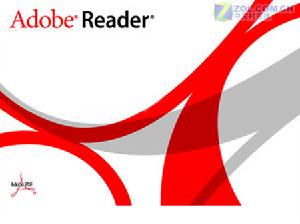 Adobe Reader選擇工具:工具 按鍵;手形 H ;文本選擇工具 V ;放大工具 Z ;縮小工具 Shift Z ;隱藏的文本選擇工具:欄選擇、圖形選擇、表選擇 Shift V ;圖像選擇 G 導覽;結果按鍵;上一屏 Page up ;下一屏 Page down ;臨時選擇手形工具 空格 ;第一頁 Home 最後一頁 End 上一頁 向左箭頭 下一頁 向右箭頭 向上滾動 向上箭頭 向下滾動 向下箭頭 顯示/隱藏全螢幕 Ctrl L 跳至頁面 Ctrl N 上一頁 向左箭頭跳至上一視圖 Alt 向左箭頭 跳至下一視圖 Alt 向右箭頭 下一頁 向右箭頭 跳至上一文檔 Alt Shift 向左箭頭 跳至下一文檔 Alt Shift 向右箭頭 第一頁 Shift Ctrl 向上箭頭 最後一頁 Shift Ctrl 向下箭頭 導覽窗格中的下一標籤、加標籤的對話框中的下一標 Ctrl Tab 簽、文檔視圖中的下一視窗功能鍵結果 按鍵 幫助 F1顯示/隱藏書籤 F5下一窗格 F6顯示/隱藏工具列 F8在導覽窗格中,跳至文檔視圖並保持導覽窗格打開 Shift F6下一視窗 Ctrl F6顯示/隱藏縮略圖 F4顯示/隱藏選單欄 F9編輯文檔結果 按鍵全部選定 Ctrl A複製 Ctrl C縮放到 Ctrl M打開 Ctrl O列印 Ctrl P退出 Ctrl Q鏇轉頁面 Ctrl 貼上 Ctrl V關閉 Ctrl W剪下 Ctrl X撤消 Ctrl Z適合視窗 Ctrl 0實際大小 Ctrl 1適合寬度 Ctrl 2適合可見 Ctrl 3放大 Ctrl縮小 Ctrl臨時放大 Ctrl 空格切換腳本 Ctrl F1全部不選 Shift Ctrl A頁面設定 Shift Ctrl P另外儲存為 Shift Ctrl S校樣顏色 Ctrl Y順時鐘鏇轉 Shift Ctrl逆時鐘鏇轉 Shift Ctrl -搜尋查找 Ctrl F再次查找 Ctrl G文檔信息和首選項文檔小結對話框 Ctrl D 首選對話框 Ctrl K 視窗層疊 Shift Ctrl J水平平鋪 Shift Ctrl K垂直平鋪 Shift Ctrl L關閉全部 Alt Ctrl W
Adobe Reader選擇工具:工具 按鍵;手形 H ;文本選擇工具 V ;放大工具 Z ;縮小工具 Shift Z ;隱藏的文本選擇工具:欄選擇、圖形選擇、表選擇 Shift V ;圖像選擇 G 導覽;結果按鍵;上一屏 Page up ;下一屏 Page down ;臨時選擇手形工具 空格 ;第一頁 Home 最後一頁 End 上一頁 向左箭頭 下一頁 向右箭頭 向上滾動 向上箭頭 向下滾動 向下箭頭 顯示/隱藏全螢幕 Ctrl L 跳至頁面 Ctrl N 上一頁 向左箭頭跳至上一視圖 Alt 向左箭頭 跳至下一視圖 Alt 向右箭頭 下一頁 向右箭頭 跳至上一文檔 Alt Shift 向左箭頭 跳至下一文檔 Alt Shift 向右箭頭 第一頁 Shift Ctrl 向上箭頭 最後一頁 Shift Ctrl 向下箭頭 導覽窗格中的下一標籤、加標籤的對話框中的下一標 Ctrl Tab 簽、文檔視圖中的下一視窗功能鍵結果 按鍵 幫助 F1顯示/隱藏書籤 F5下一窗格 F6顯示/隱藏工具列 F8在導覽窗格中,跳至文檔視圖並保持導覽窗格打開 Shift F6下一視窗 Ctrl F6顯示/隱藏縮略圖 F4顯示/隱藏選單欄 F9編輯文檔結果 按鍵全部選定 Ctrl A複製 Ctrl C縮放到 Ctrl M打開 Ctrl O列印 Ctrl P退出 Ctrl Q鏇轉頁面 Ctrl 貼上 Ctrl V關閉 Ctrl W剪下 Ctrl X撤消 Ctrl Z適合視窗 Ctrl 0實際大小 Ctrl 1適合寬度 Ctrl 2適合可見 Ctrl 3放大 Ctrl縮小 Ctrl臨時放大 Ctrl 空格切換腳本 Ctrl F1全部不選 Shift Ctrl A頁面設定 Shift Ctrl P另外儲存為 Shift Ctrl S校樣顏色 Ctrl Y順時鐘鏇轉 Shift Ctrl逆時鐘鏇轉 Shift Ctrl -搜尋查找 Ctrl F再次查找 Ctrl G文檔信息和首選項文檔小結對話框 Ctrl D 首選對話框 Ctrl K 視窗層疊 Shift Ctrl J水平平鋪 Shift Ctrl K垂直平鋪 Shift Ctrl L關閉全部 Alt Ctrl W
意思和區別
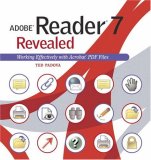 Adobe ReaderAdobe Reader Speed Launch是它的快速啟動;Adobe Reader Synchronizer是它的同步裝置;用於快速打開ADOBE READER支持的相關檔案。區別:Adobe Acrobat是用來修改pdf編輯pdf的專業軟體,不是平常用來瀏覽PDF的Adobe Acrobat reader 它的功能有: 編輯pdf檔案 PDF編輯器 pdf編輯軟體 pdf 編輯 它是pdf檔案修改軟體 Adobe Acrobat6.0 專業版 軟體增進企業在設計與處理重要檔案時的可靠性與效率。Adobe Acrobat6.0 專業版提供您可以從任何檔案轉成Adobe PDF檔案格式,只要一個按鍵就可以從Microsoft Office或是網路瀏覽器或Microsoft Visio及AutoCAD中轉出你要的PDF檔、可以保留檔案的圖層並且支援大型版面的圖形。Adobe Acrobat6.0 專業版可以加速檔案傳達的效率,可以讓您掌握精確完成的時程且提供了內建欲轉換檔案預覽的功能。 估計看完上面的你補充的問題就不用回答了吧! 不過我還是告訴你:根本就不用同時裝,只要裝了Adobe Acrobat 就可以了!
Adobe ReaderAdobe Reader Speed Launch是它的快速啟動;Adobe Reader Synchronizer是它的同步裝置;用於快速打開ADOBE READER支持的相關檔案。區別:Adobe Acrobat是用來修改pdf編輯pdf的專業軟體,不是平常用來瀏覽PDF的Adobe Acrobat reader 它的功能有: 編輯pdf檔案 PDF編輯器 pdf編輯軟體 pdf 編輯 它是pdf檔案修改軟體 Adobe Acrobat6.0 專業版 軟體增進企業在設計與處理重要檔案時的可靠性與效率。Adobe Acrobat6.0 專業版提供您可以從任何檔案轉成Adobe PDF檔案格式,只要一個按鍵就可以從Microsoft Office或是網路瀏覽器或Microsoft Visio及AutoCAD中轉出你要的PDF檔、可以保留檔案的圖層並且支援大型版面的圖形。Adobe Acrobat6.0 專業版可以加速檔案傳達的效率,可以讓您掌握精確完成的時程且提供了內建欲轉換檔案預覽的功能。 估計看完上面的你補充的問題就不用回答了吧! 不過我還是告訴你:根本就不用同時裝,只要裝了Adobe Acrobat 就可以了!
Adobe Reader Chinese Traditional Fonts
PDF (Portable Document Format)檔案格式是電子發行文檔的事實上的標準,Adobe Acrobat Reader是一個查看、閱讀和列印PDF檔案的最佳工具。而且它是免費的。軟體大小: 40767 KB 軟體語言: 簡體中文 軟體類別: 國外軟體 / 免費軟體 / 電子閱讀 套用平台: Win9x/WinNT/Win2000/WinXP/...
《程式設計師2007精華本(上、下冊)》 作者: 《程式設計師》雜誌編輯部 編 出版社:電子工業出版社 出版時間:2008年01月 《UML參考手冊(第二版)(附光碟)》 作者:(美)蘭博(Rumbaugh,J.) 等著,UML China 譯 出版社:機械工業出版社 出版時間:2005年08月《計算機螢幕英語——中等職業教育規劃教材 》 作者:馮學軍 主編 出版社:化學工業出版社 出版時間:2006年08月《常用工具軟體——21世紀大學計算機基礎規劃教材》 作者:黃禹欽,龐德明,李向前,於樊鵬 編著 出版社:中國鐵道出版社 出版時間:2006年06月《大學計算機基礎——21世紀高等學校計算機基礎教育系列教材》 作者:彭望琭 等主編 出版社:人民郵電出版社 出版時間:2006年02月
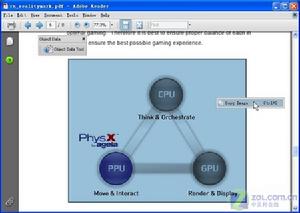 Adobe Reader
Adobe Reader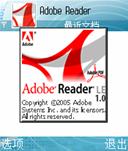 Adobe Reader
Adobe Reader Adobe Reader
Adobe Reader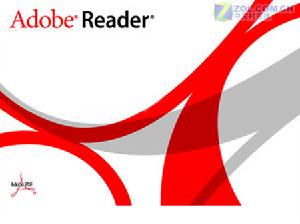 Adobe Reader
Adobe Reader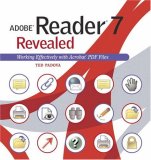 Adobe Reader
Adobe Reader